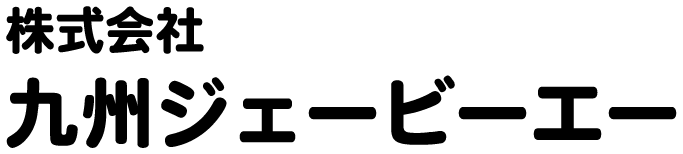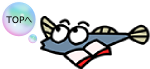æ°çæ å ±
â 2024/09/06ä» School PRO 2024ä¼è¨ãã¢ãããã¼ããæä¾éå§ãã¾ãã
ã«ãã´ãªï¼School PRO ä¸è¬ã»ä¼è¨
å¹³ç´ ãããSchoolPROããå©ç¨ããã ãèª ã«ãããã¨ããããã¾ãã
ãã®åº¦ãSchool PRO 2024ä¼è¨ç¨ã®ã¢ãããã¼ããæä¾éå§ãã¾ããã
â»ãã¡ãã®ã¢ãããã¼ãã¯School PRO2024ä¼è¨ãªãªã¼ã¹ä»¥éã«å ¬éãããã¢ãããã¼ãå 容ãå ¨ã¦å«ã¾ãã¦ãã¾ãã
â¡School PRO2024ä¼è¨ ã¢ãããã¼ãæé
1ï¼ãã¼ã ãã¼ã¸ããã¢ãããã¼ããã¡ã¤ã«ãSP2024ä¼è¨ãã¤ã³ã¹ãã¼ã«ãã¦ãããã½ã³ã³ã®ä»»æã®å ´æã«ä¿åãã¾ãã
â»SP2024ä¼è¨ãã¤ã³ã¹ãã¼ã«ããã¦ããPCãã¤ã³ã¿ã¼ãããã«ç¹ãã£ã¦ããªãå ´åã
ã»ãã¥ãªãã£ã®é¢ä¿ã§ãã¦ã³ãã¼ãã«å¤±æããå ´åã¯ãã¤ã³ã¿ã¼ããããç¹ããPCã§
ãã¦ã³ãã¼ããCD-RãUSBãªã©ã§ã¤ã³ã¹ãã¼ã«PCã«ã³ãã¼ãã¦ä¸ããã
ãããåä½ã¢ãããã¼ãããã°ã©ã å§ç¸®ãã¡ã¤ã«(ZIPå½¢å¼) : SP2024_10.zip
ãããè¤æ°ã¢ãããã¼ãããã°ã©ã å§ç¸®ãã¡ã¤ã«(ZIPå½¢å¼) : SP2024_30.zip
ã»åä½(1ã·ã¹ãã )ãã¤ã³ã¹ãã¼ã«ããã¦ããå ´åã¯ãä¸è¨ã®ãåä½ã¢ãããã¼ãããã°ã©ã å§ç¸®ãã¡ã¤ã«ããã¿ã¦ã³ãã¼ããã¦ä¸ããã
ã»è¤æ°(4ã·ã¹ãã )ãã¤ã³ã¹ãã¼ã«ããã¦ããå ´åã¯ãä¸è¨ã®ãè¤æ°ã¢ãããã¼ãããã°ã©ã å§ç¸®ãã¡ã¤ã«ãããã¦ã³ãã¼ããã¦ä¸ããã
2.ãã¦ã³ãã¼ãå¾ããã¡ã¤ã«ãå³ã¯ãªãã¯ããããããã£ããã¯ãªãã¯ãã¾ãã
3.å ¨è¬ã¿ãã®ã許å¯ãããã«ãã§ãã¯åã¯ããããã¯ã®è§£é¤ããã¿ã³ã¯ãªãã¯ããOKããã¿ã³ãã¯ãªãã¯ãã¾ãã
â»è¨±å¯ããã»ãããã¯ã®è§£é¤çã®è¡¨ç¾ã¯ã使ãã®PCã®OSãã¼ã¸ã§ã³ã«ãã表示ãç°ãªãã¾ãã
â»ä¸åº¦è¨±å¯ã»è§£é¤ããå ´åã¯æ¬¡å以é表示ããã¾ããã
â»ããããã£ã«ä¸è¨è¡¨ç¤ºããªãå ´åã¯ãã®ä½æ¥ã¯ä¸è¦ã§ãã
4.å§ç¸®ãã¡ã¤ã«ãå³ã¯ãªãã¯ãã¦è§£åã¾ãã¯å±éãè¡ã£ã¦ä¸ããã
ã»ãSP2024_10ãã®å ´åã解åããã¨ããSP2024_10ããã©ã«ãã®ä¸ã«åä½(1ã·ã¹ãã )ç¨ã¢ãããã¼ãããã°ã©ã ãã¡ã¤ã«ï¼ã¤
ãSP2024ä¼è¨UPDATE20240906_10.exeããå ¥ã£ã¦ãã¾ãã
ã»ãSP2024_30ãã®å ´åã解åããã¨ããSP2024_30ããã©ã«ãã®ä¸ã«è¤æ°(4ã·ã¹ãã )ç¨ã¢ãããã¼ãããã°ã©ã ãã¡ã¤ã«ï¼ã¤
ãSP2024ä¼è¨UPDATE20240906_30.exeã
ãSP2024ä¼è¨UPDATE20240906_30a.exeã
ãSP2024ä¼è¨UPDATE20240906_30b.exeã
ãSP2024ä¼è¨UPDATE20240906_30c.exeã
ãå ¥ã£ã¦ãã¾ãã
è¤æ°(4ã·ã¹ãã )ã®å ´åã¯ãä¸è¨ã®æé 5ï½6ã§ï¼ã¤ã®ãã¡ã¤ã«å ¨ã¦ãï¼ã¤ãã¤å®è¡ãã¦ä¸ããã
5ï¼ãã¡ã¤ã«ãããã«ã¯ãªãã¯ããã¨ãã¢ãããã¼ãã¤ã³ã¹ãã¼ã©ã¼ãèµ·åãã¾ãã
ã次ã¸ï¼Nï¼ããæ¼ãã¦ã¤ã³ã¹ãã¼ã«ãå®è¡ãã¾ãã
6ï¼ã¤ã³ã¹ãã¼ã«ãå®äºããã¨ãã¤ã³ã¹ãã¼ã«å¦çå®äºã®ç»é¢ã表示ããã¾ãã
ãå®äºï¼Fï¼ããæ¼ãã¦çµäºãã¾ãã
æ£ããã¢ãããã¼ãã§ããªãå ´åã¯ãå¼ç¤¾ãµãã¼ãã»ã³ã¿ã¼ã¾ã§ãé£çµ¡ãã ããã
â»ãã¦ã³ãã¼ããããã¡ã¤ã«ãå®è¡ããéã使ãã®PCã«ãã£ã¦ãããã¯ãããå ´åããã¾ãã
解é¤ã§ããå ´åãããã¾ãã®ã§ãããã¯ãããå ´åã¯ä¸è¨ãªã³ã¯ããPDFãã¡ã¤ã«ãåç
§ãã¦ãããã¯è§£é¤ã試ãå®è¡ãã¦ãã ããã
Google Chromeã§ãã¡ã¤ã«ãã¦ã³ãã¼ãæã«ãããã¯ãããå ´åã®å¯¾å¿ã«ã¤ãã¦
ãå¤æ´å 容ã
ï¼ï¼è³éå渡精ç®æ¸ä½æã§ãå¦æ ¡åãè³éå渡è·å¡åãç»é²ã§ããªãä¸å ·åãä¿®æ£ãã¾ããã